>자바 설치 전 유용하게 쓸 수 있는 프로그램입니다.
윈도우에 기존에 깔려있는 메모장의 업그레이드 버전이라고 생각하시면 됩니다. 링크클릭>>https://notepad-plus-plus.org/downloads/
Downloads | Notepad++
notepad-plus-plus.org


Installer클릭하시면 자동으로 설치 프로그램이 다운됩니다

압축파일을 다루실 땐 반디집을 권장합니다.(압축풀때 알집이나 기본 파일탐색기의 압축풀기는 오류가 발생하는 상황이 종종 있음.)
https://kr.bandisoft.com/bandizip/
반디집 공식 홈페이지 · ALZ, EGG, 7Z, RAR 지원 무료 압축 프로그램
지원 포맷 7Z, ACE, AES, ALZ, ARJ, BH, BIN, BR, BZ, BZ2, CAB, Compound(MSI), DAA(1.0), DEB, EGG, GZ, IMG, ISO, ISZ, LHA, LZ, LZH, LZMA, PMA, RAR, RAR5, SFX(EXE), TAR, TBZ/TBZ2, TGZ, TLZ, TXZ, UDF, WIM, XPI, XZ, Z, ZIP, ZIPX, ZPAQ, PEA, UU, UUE, XXE, ASA
kr.bandisoft.com
경로 , 폴드명 , 사용자 계정 , 윈도우 계정 , 코드명 등 이름설정할때 공백 , 한글 , 특수문자 등 피하시고 영어로만 설정하는 것을 권장 드립니다.
JAVA 버전이 추후 설치할 응용프로그램들과 잘 호환되는 JAVA 17을 설치하겠습니다.
(호환성 기준:출시일 >>같은 출시일에 나온 java,sts(eclipse),spring,spring boot들끼리 사용하는게 좋음.)
(JAVA 8이 전자정부프레임 워크에서 주력이긴 합니다)
다음 링크로 이동합니다.
https://www.oracle.com/kr/java/technologies/downloads/
Download the Latest Java LTS Free
Subscribe to Java SE and get the most comprehensive Java support available, with 24/7 global access to the experts.
www.oracle.com

x64 Installer나 x64 MSI Installer로 설치합니다. (x64 Installer권장)
설치파일 실행시켜주면 되는데 파일경로는 아래 사진과 다르다면 동일하게 변경시켜줍니다.

이외에는 다 '다음' 누르시면됩니다.
바탕화면에서 개인 설정 들어간 뒤 '고급 시스템'이라고 검색하시면 아래와 같이 나옵니다.(띄어쓰기 주의)
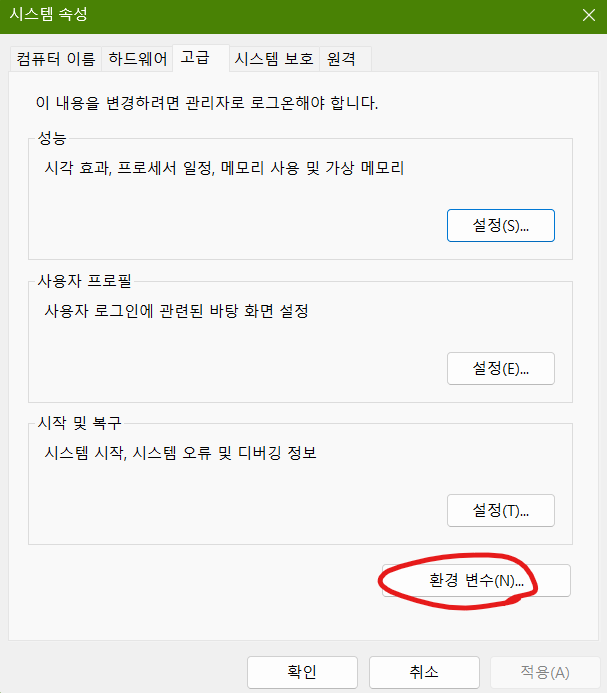
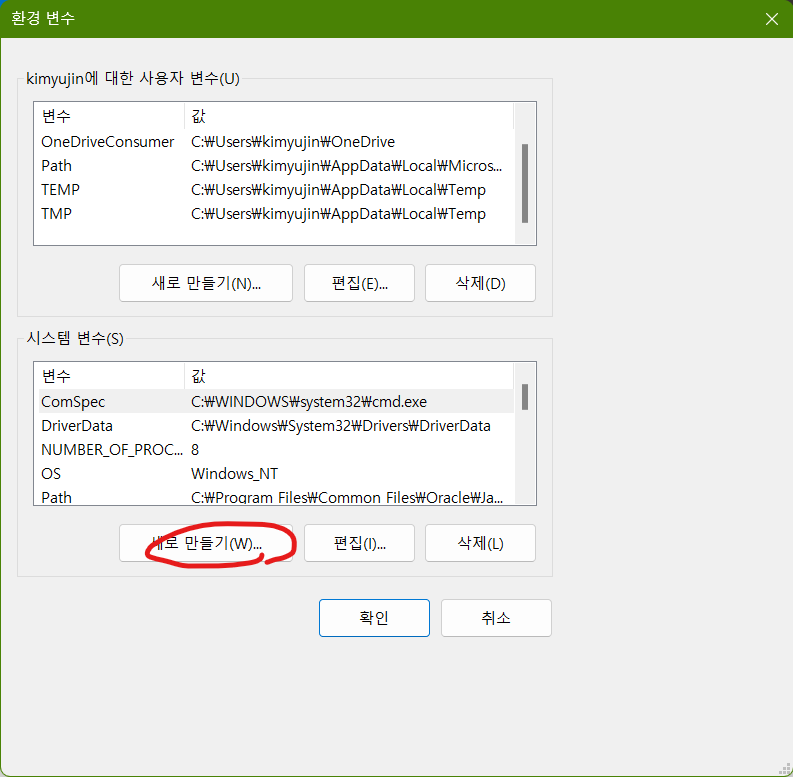

변수이름: JAVA_HOME
변수 값:C:Program Files\Java\jdk-17
을 입력합니다.(대소문자 주의) 변수 값은 입력대신 디렉터리 찾아보기를 통해 설정하셔도 됩니다.
입력 후 확인을 클릭
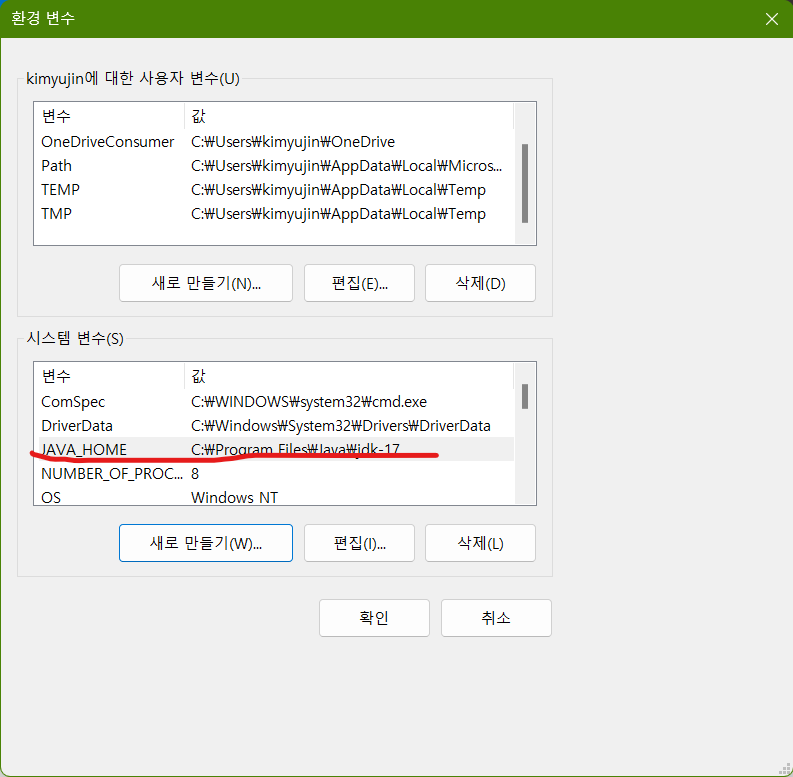
위와 같이 되었다면 시스템 변수에서 Path를 찾아줍니다.
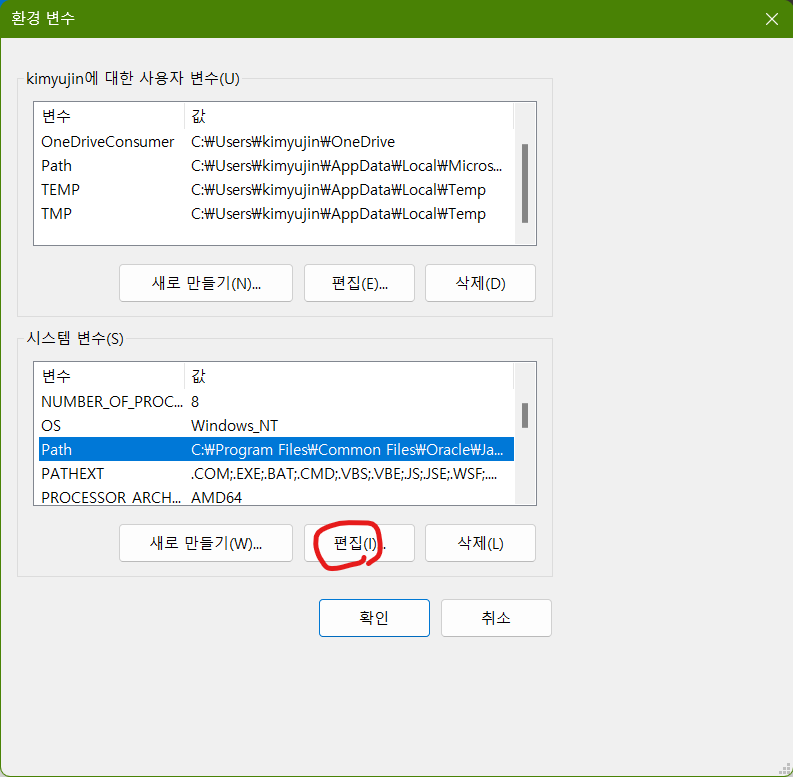
Path 설정은 다른 경로에 있는 .exe를 사용가능하게 설정해주는 것입니다.
Path를 편집합니다.
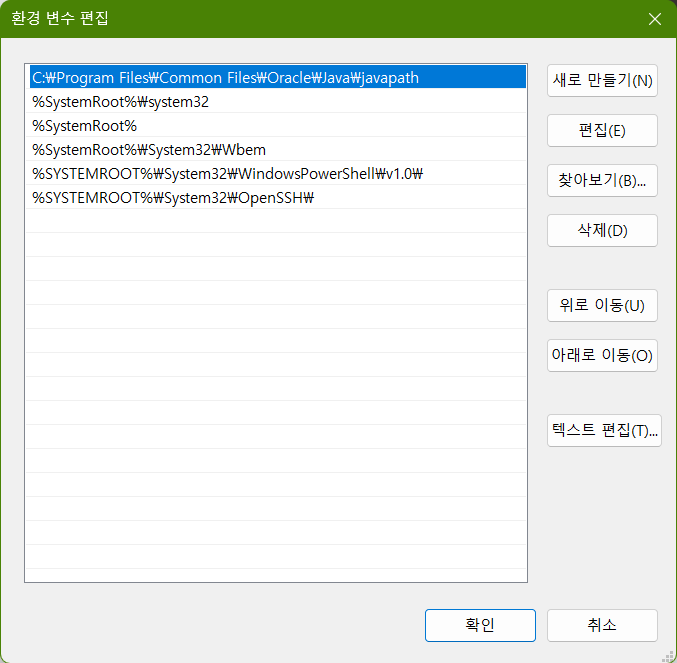
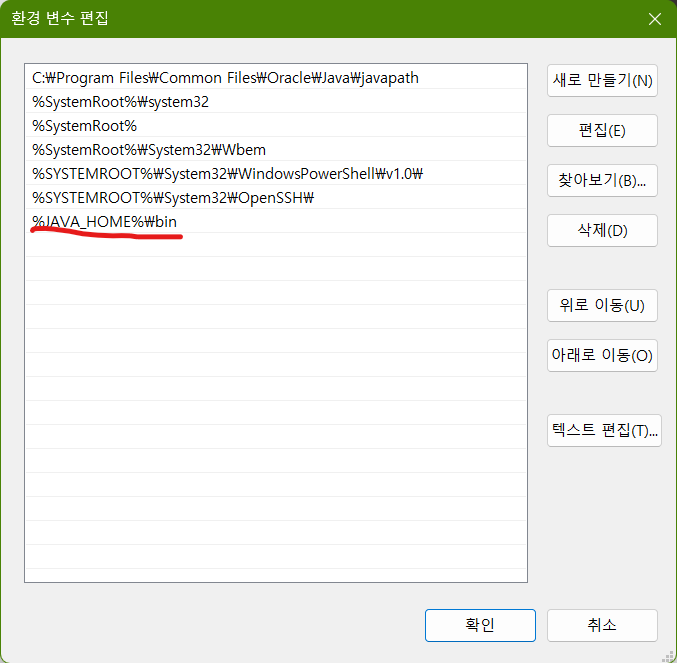
%JAVA_HOME%bin
을 추가시켜준 다음(대소문자 및 오타 주의)

순서를 위와 같이 만들어줍니다.(root들을 상위로 올리고 root들 다음에 '%JAVA_HOME%\bin'이 오게 만듬)
그다음 모두 확인을 누르면 시스템 설정이 끝났습니다.
이제 이클립스를 설치하겠습니다.
앞서 d드라이브에 tools폴더와 java폴더를 생성해줍니다.
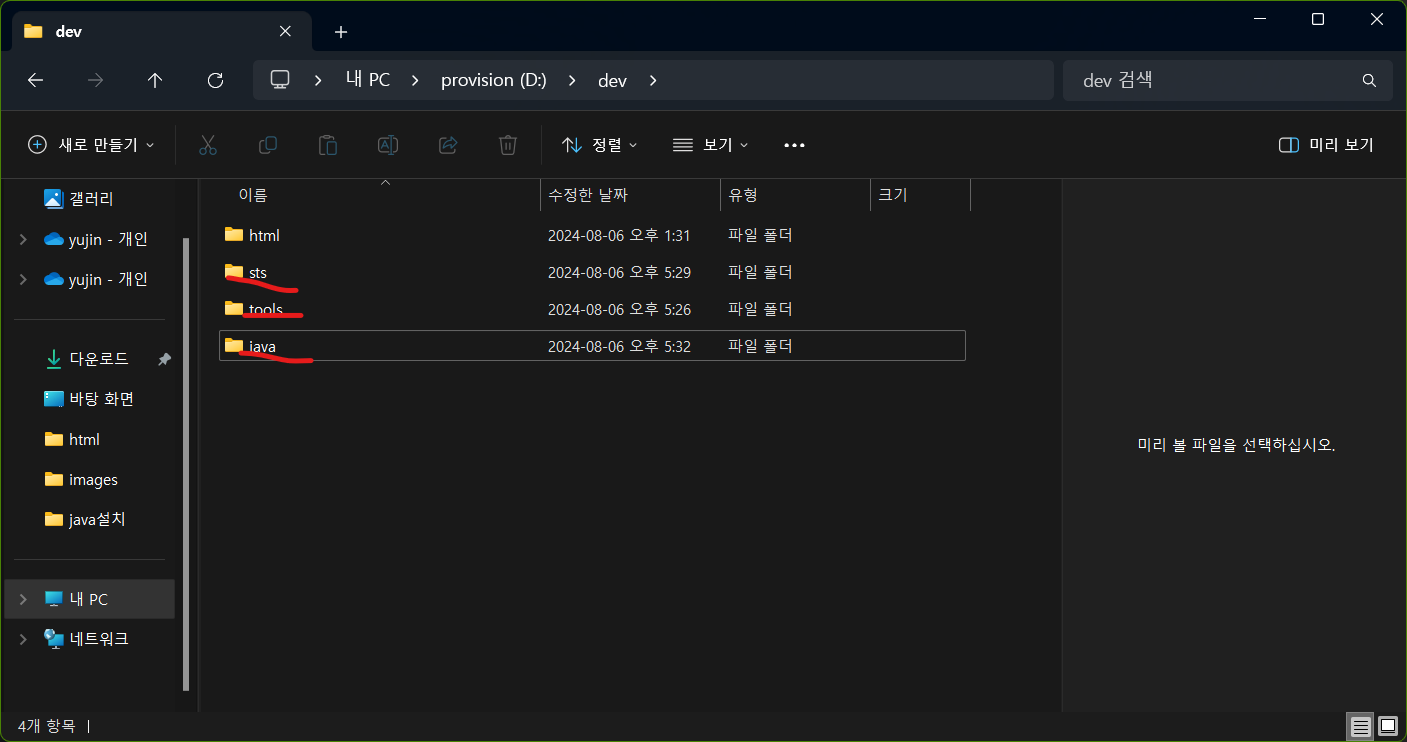
아래 사이트로 이동해서 sts을 설치하겠습니다.
https://github.com/spring-projects/sts4/wiki/Previous-Versions
Previous Versions
The next generation of tooling for Spring Boot, including support for Cloud Foundry manifest files, Concourse CI pipeline definitions, BOSH deployment manifests, and more... - Available for Eclipse...
github.com
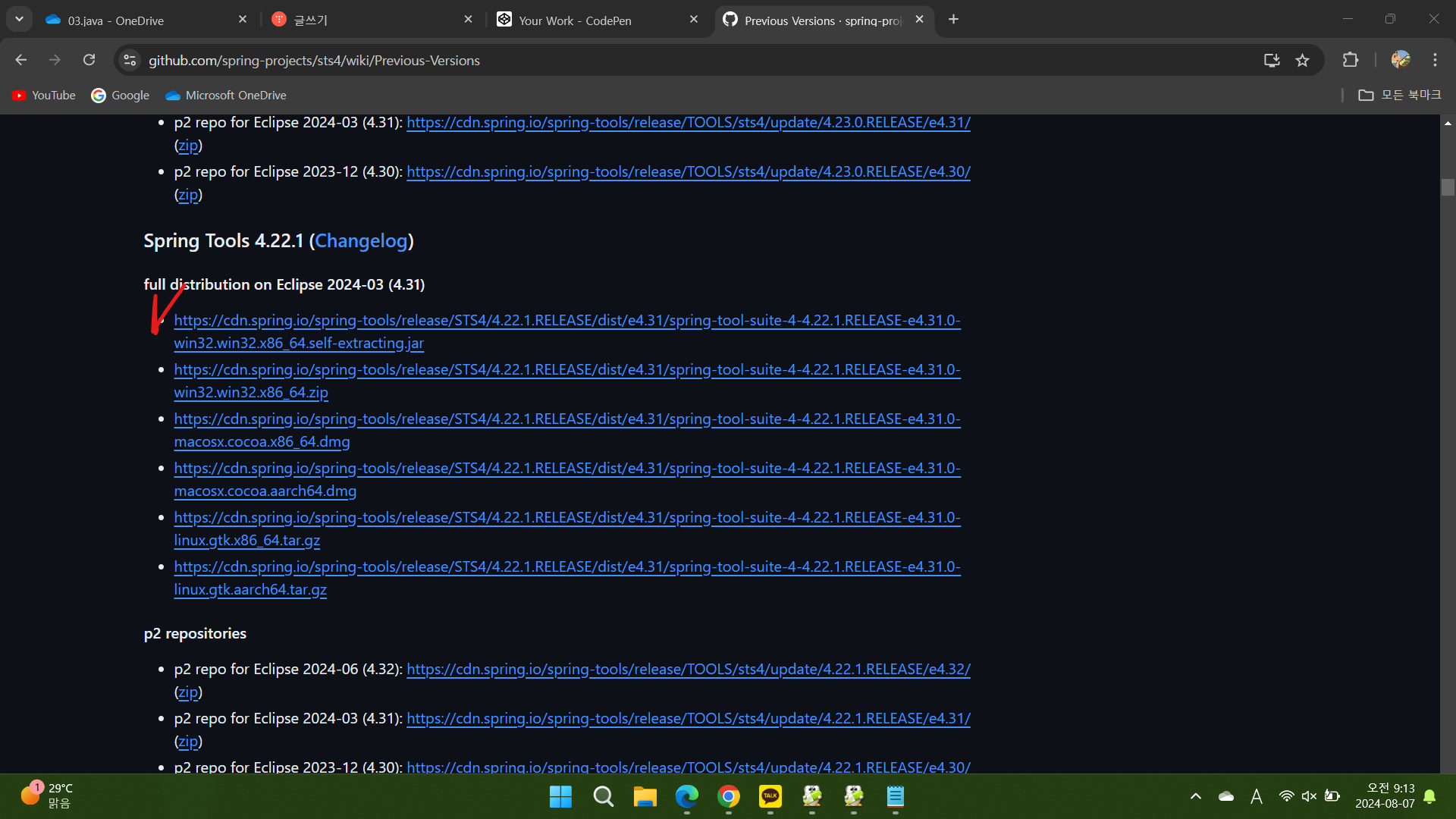
아래로 내리면 Spring Tools 4.22.1에서 제일 상단의 파일을 클릭하면 다운됩니다.
해당파일을 앞에 생성했던 tools폴더에서 압축을 풀어줍니다.

contents압축파일을 아래와 같이 상위폴더에서 압축을 풀어줍니다.
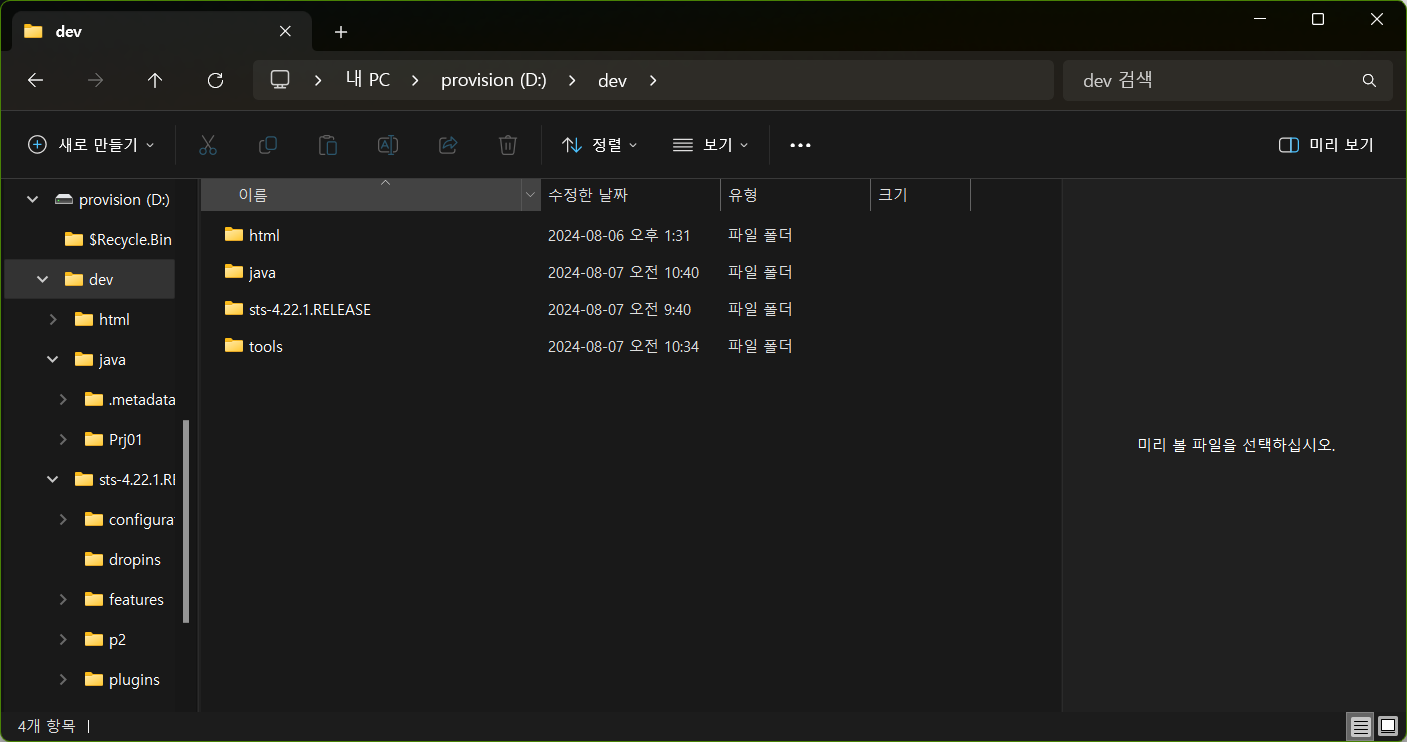
contents폴더만 보인다면 위와 같이 sts-4.22.1 RELEASE폴더를 밖으로 꺼내줍니다.
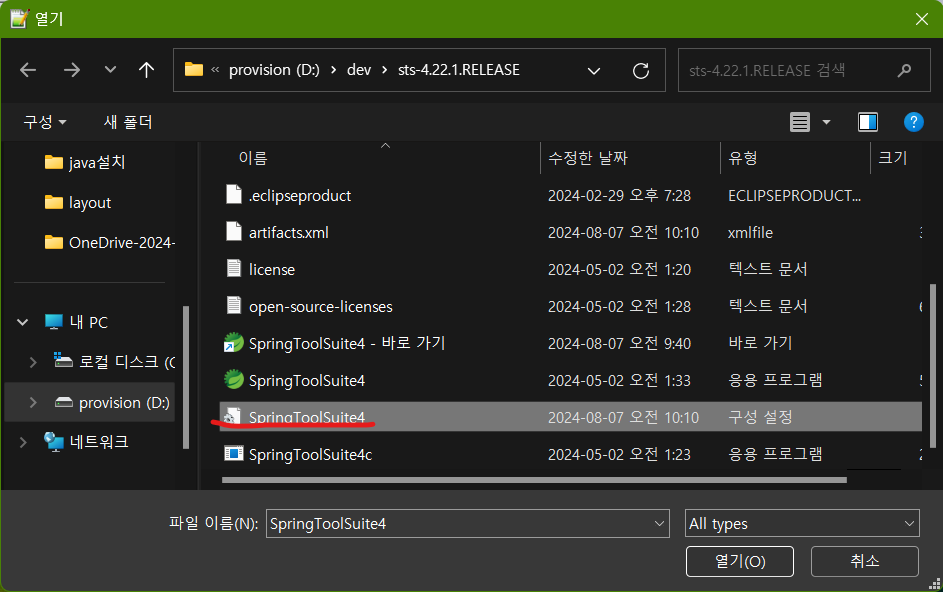
notepad++를 열어서 sts-4.22.1 RELEASE폴더 안의 SpringToolSuite4.ini파일을 열어줍니다.
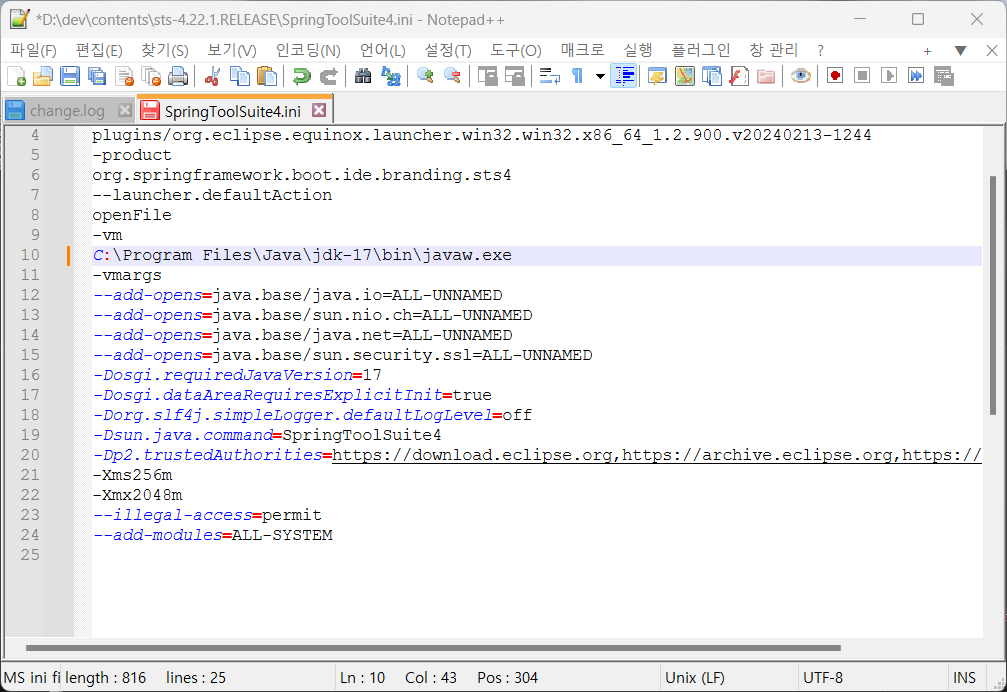
vm(9)과 vmargs(11)사이에서 위와 같이(C:\Program Files\Java\jdk-17\bin\java.exe) 파일주소(10)를 변경하고 Xms256m>> Xms2048m, Xmx2048m>>Xmx4096m로 변경시키고 저장하고 닫습니다.
(사용자의 컴퓨터 메모리가 8GB이하라면 Xmx는 2048m로 합니다.)
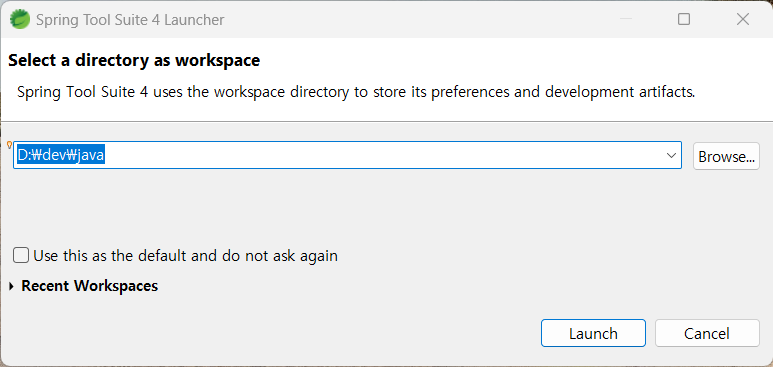
이제 Spring tool Suite 4를 실행시켜서 파일 경로는 앞서 생성했던 java폴더로 지정하고 Launch를 클릭합니다.
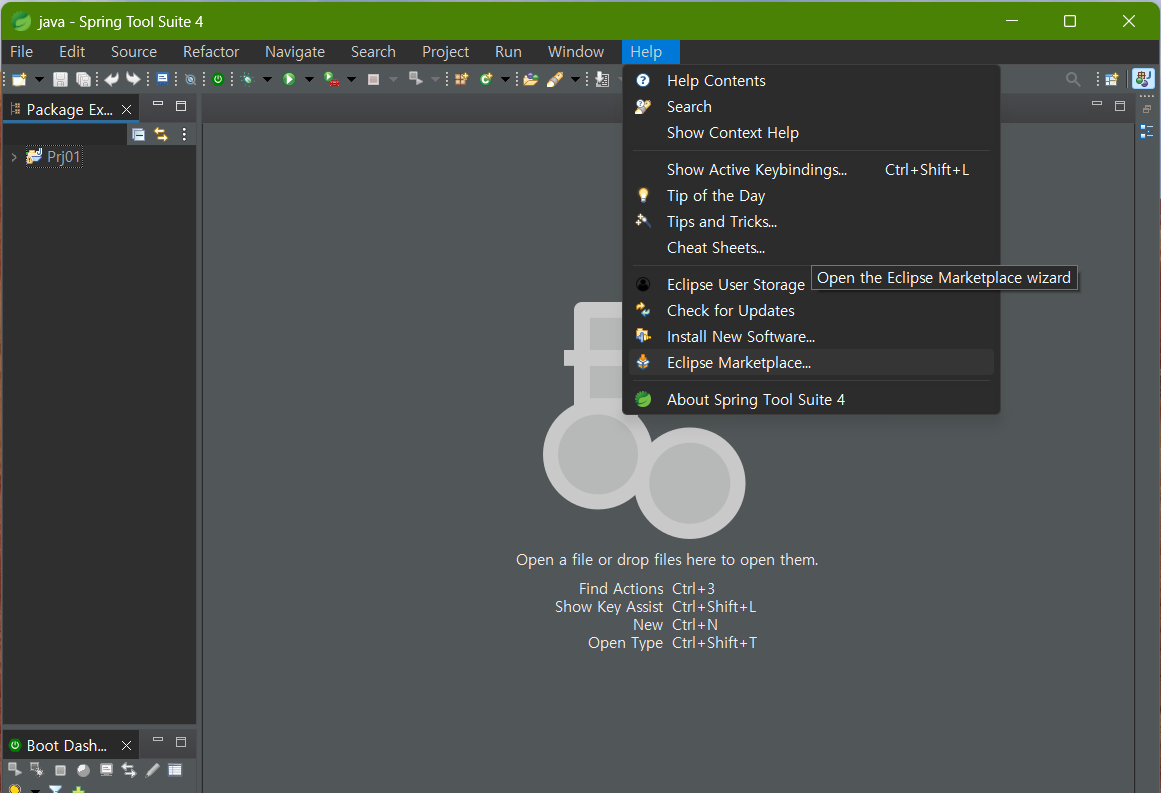
그대로 실행시키면 위와같은 화면이 나오는데 Help>Eclipse Marketplace를 클릭합니다.
(이화면전에 뭐 선택하는 창이 떴다면 Keep으로 시작하는거로 체크하시고 넘어가시면됩니다.(백신관련적용사항|중요X))
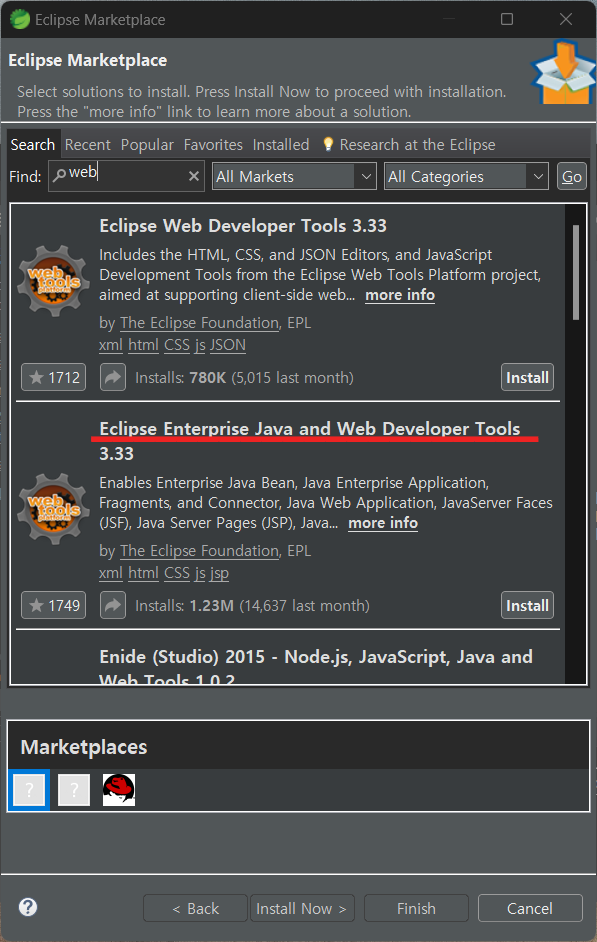
web이라고 검색하시고 Eclipse Enterprise Java and Web Developer Tools3.33을 Install합니다.
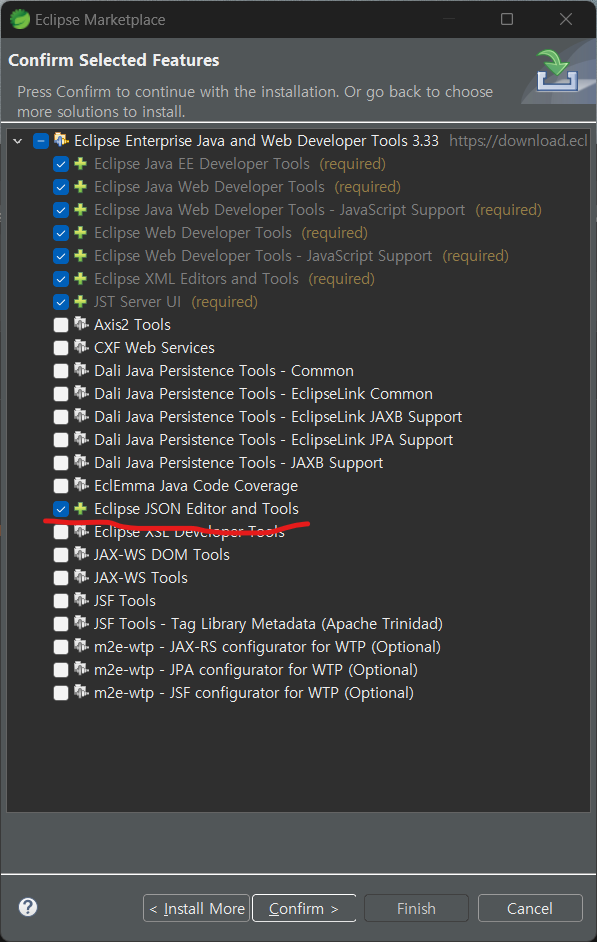
1분정도 기다리면 위와 같은 창이 뜨는데 Eclipse JSON Editor and Tools를 추가로 체크한다음 Confirm클릭
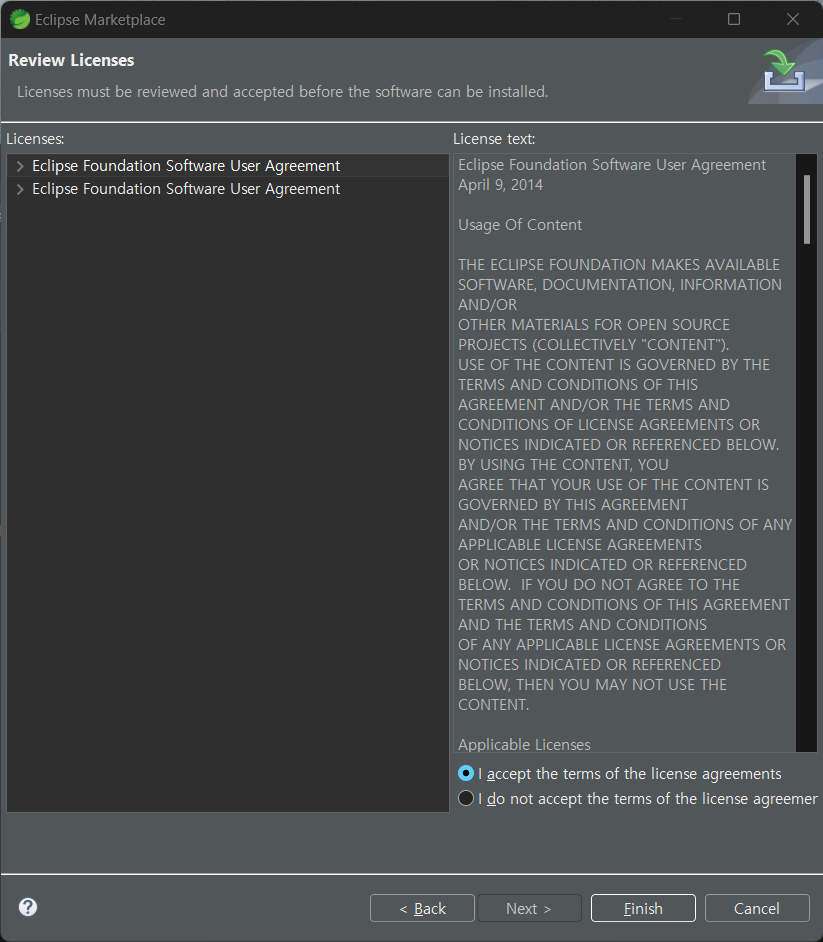
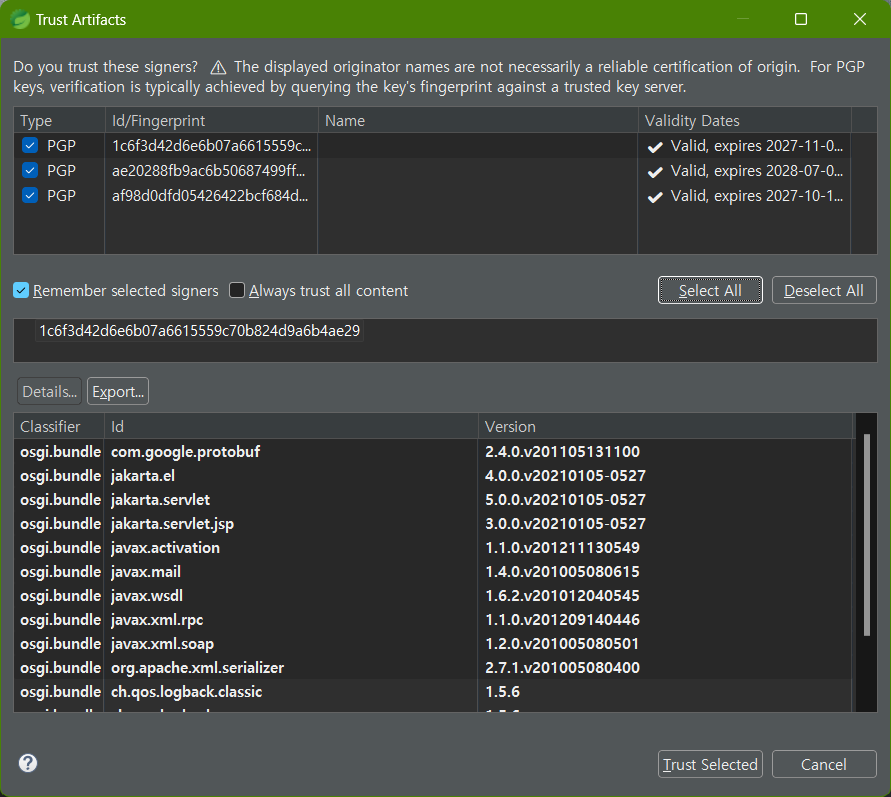
잠시 기다리면 위 창이 뜨는데 여기서 Select All 클릭 하시고 Trust Selected클릭
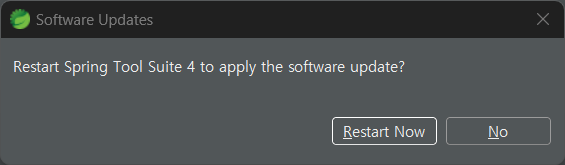
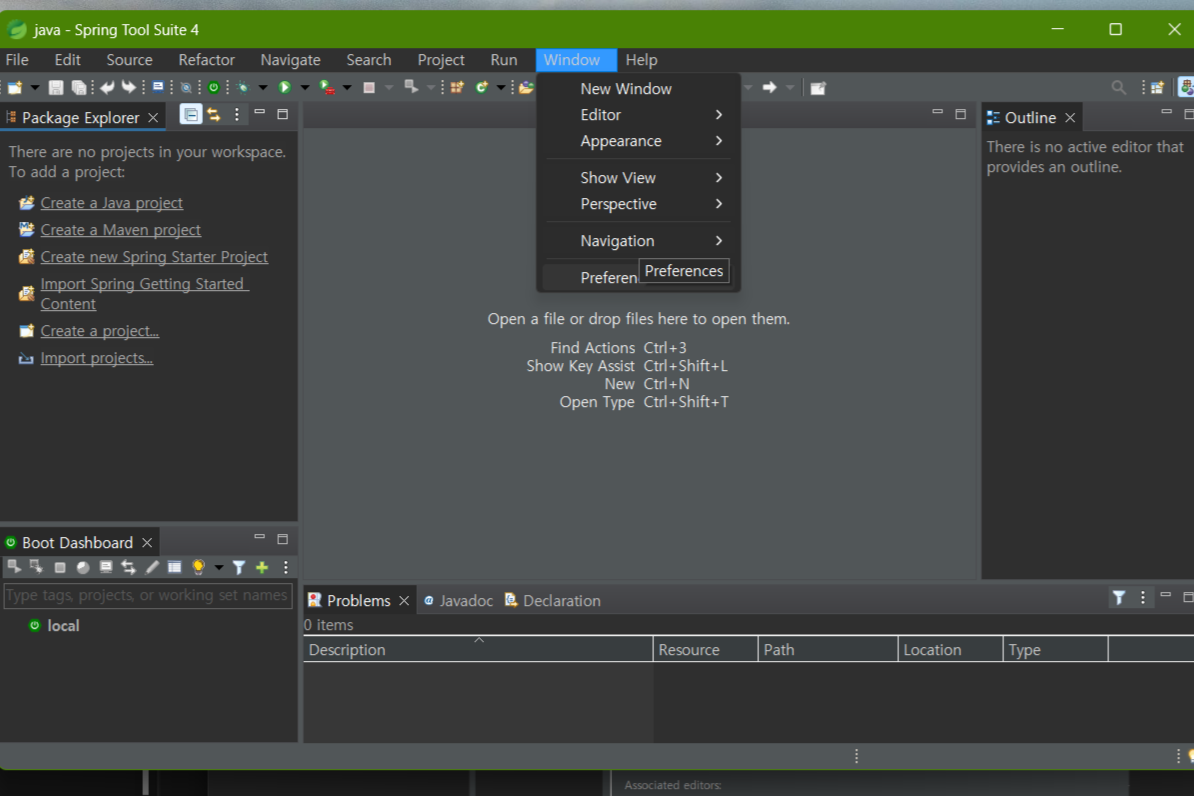
Window>Preferences
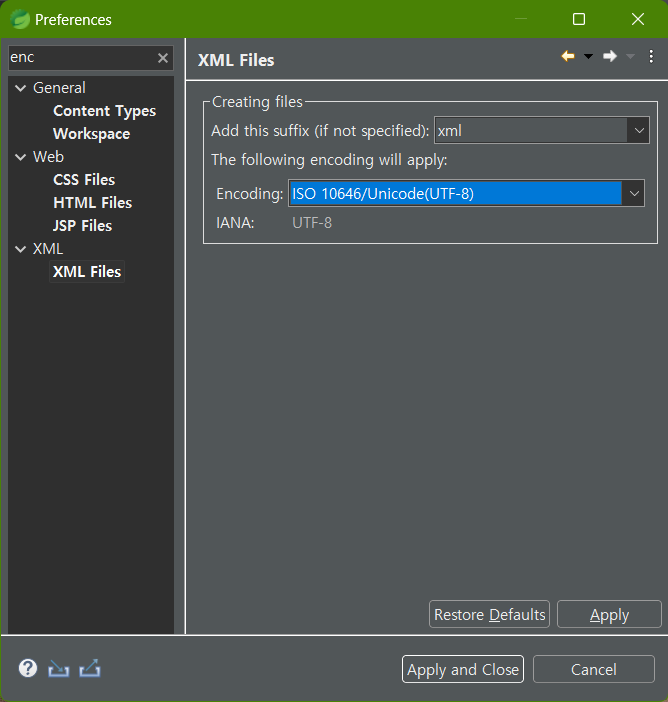
왼쪽 상단 검색창에 enc검색>XML Files 클릭 Encoding이 ISO 10646/Unicode(UTF-8)로 되있는지 확인하고 Apply
JSP,HTML,CSS모두 Encoding이 UTF-8로 설정되있는지 확인하고 각각 Apply해줍니다.
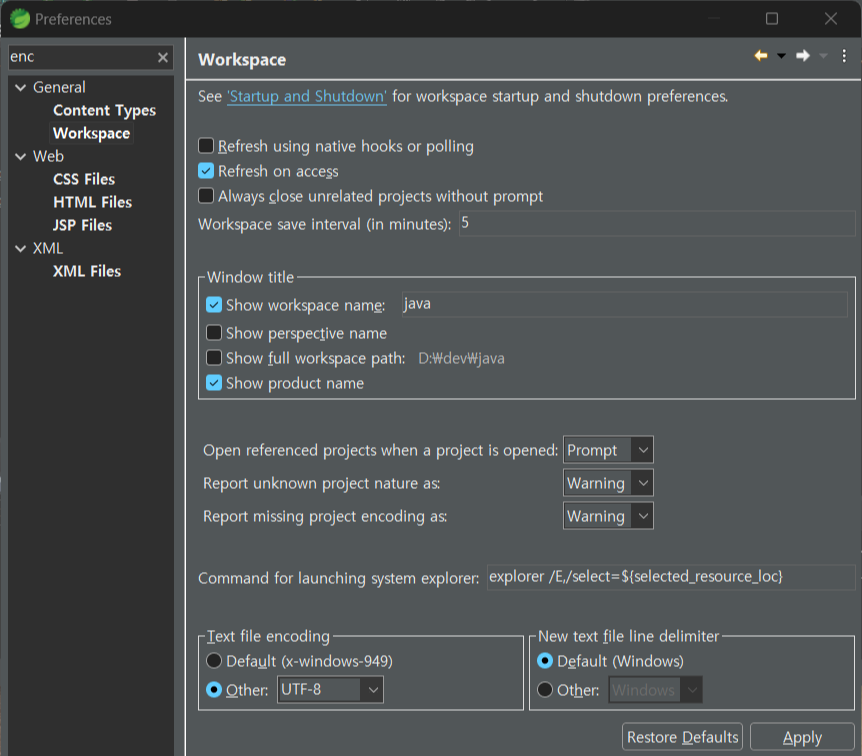

General의 Content types에서 Default Encoding을 utf-8로 설정하고 Update클릭합니다. 이때, 적용이 안되는 파일들이 있는데 같이 확인해보겠습니다.
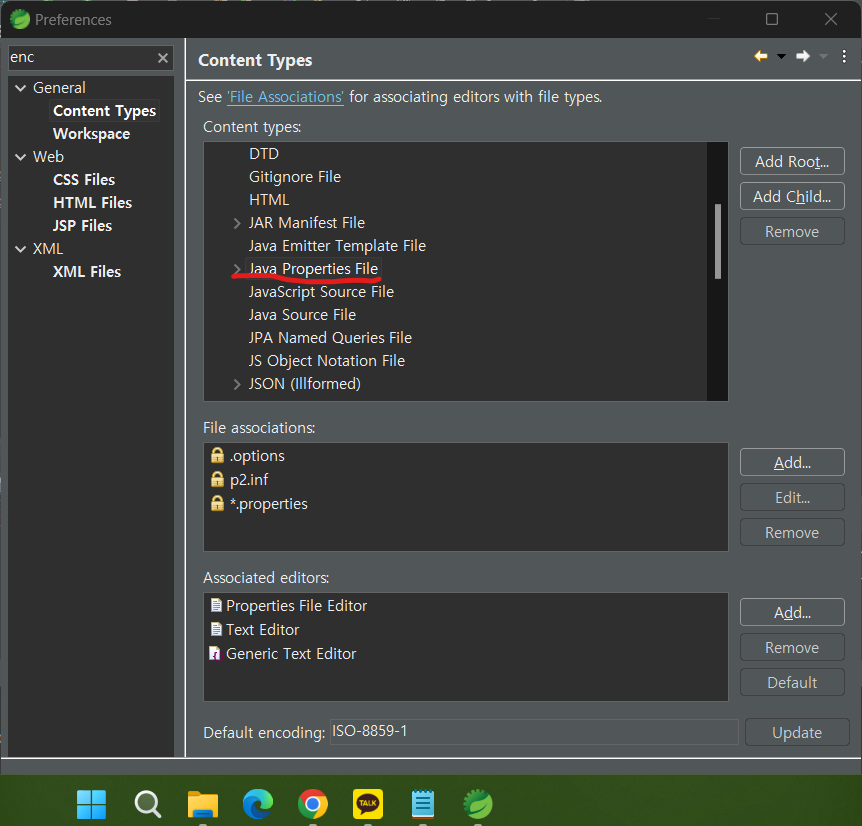
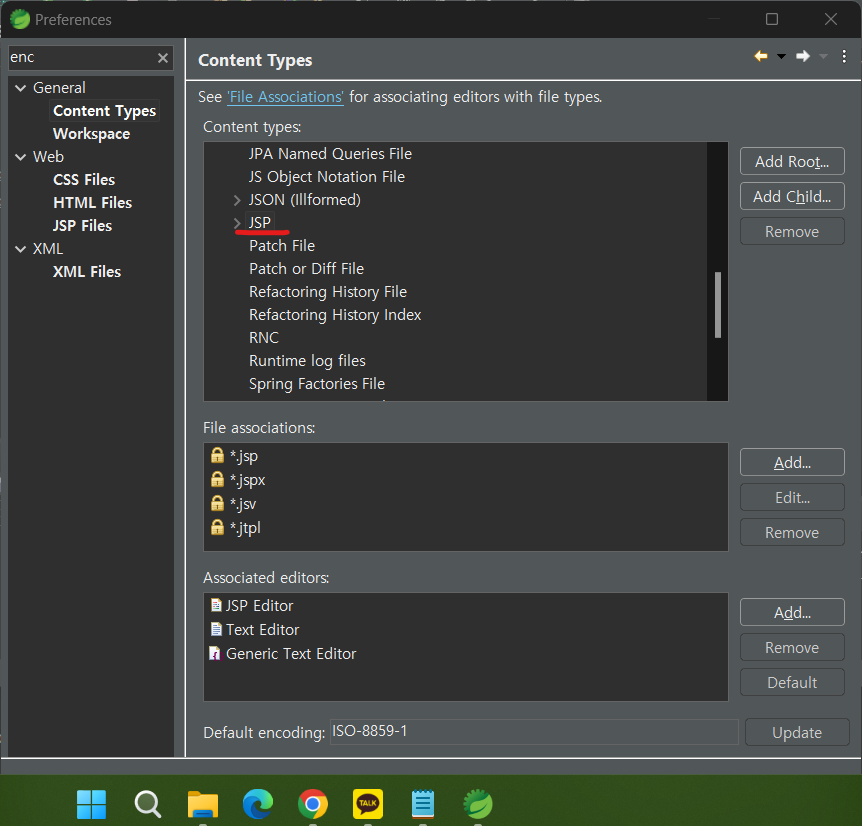

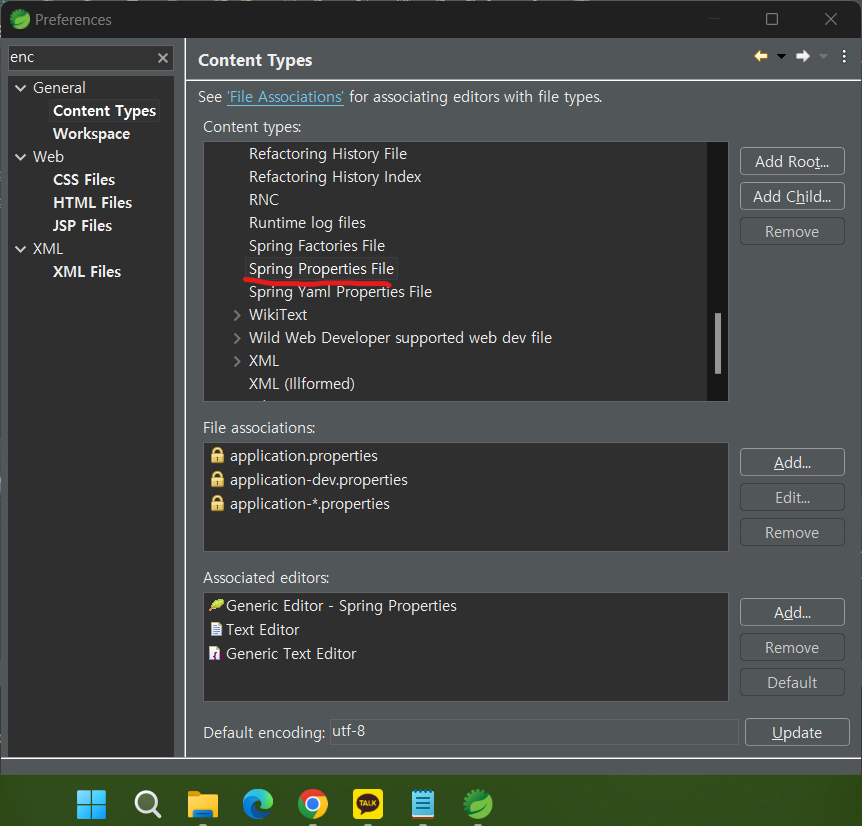
모든 encoding을 utf-8로 update하셨다면 기본 설정이 모두 끝났습니다.
그렇다면 설정이 잘 되었는지 확인해보겟습니다.
Windows 로고 키 + R > cmd입력 > java -version입력, javac -version입력
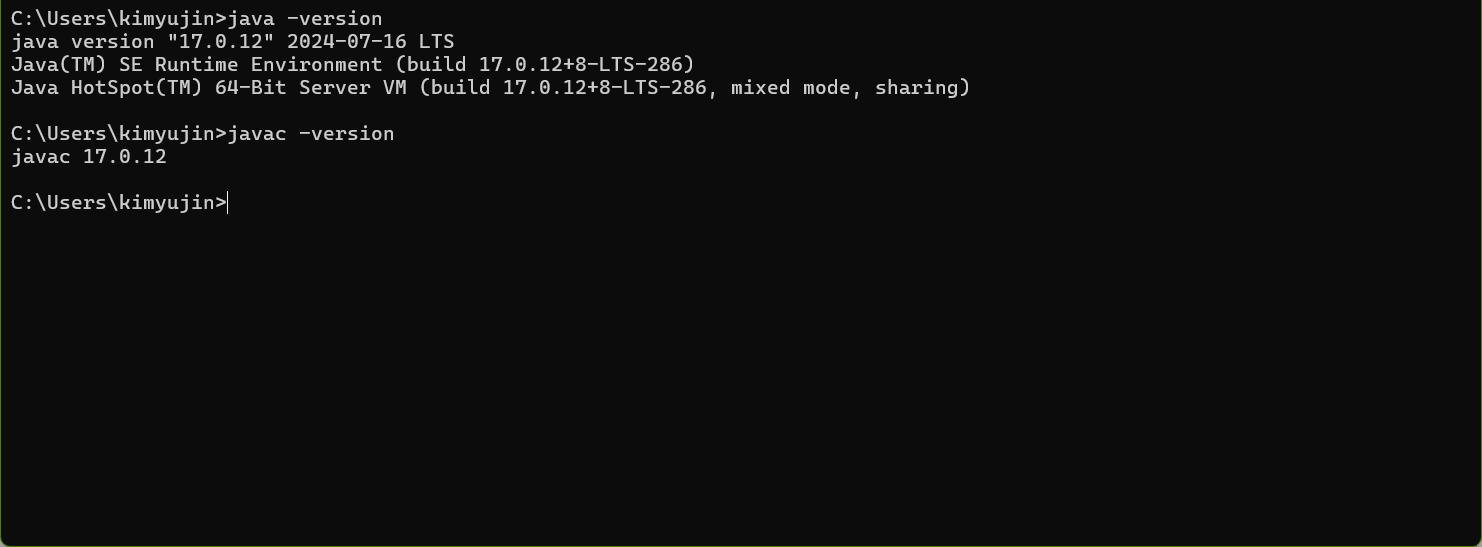
위와 같이 되었다면 모든 설정이 정상적으로 작동하고 있는 것입니다.
이상으로 모든 내용이 끝났습니다. 모두 절거운 코딩시간 되세요^^😂
'JAVA' 카테고리의 다른 글
| [java]-if문(조건 연산자),논리 연산자 처리 (0) | 2024.08.10 |
|---|---|
| [java]연산자 (0) | 2024.08.10 |
| [java] java programming예제 (0) | 2024.08.08 |
| [java]변수와 type (0) | 2024.08.07 |
| [java]Hello World! (0) | 2024.08.07 |
